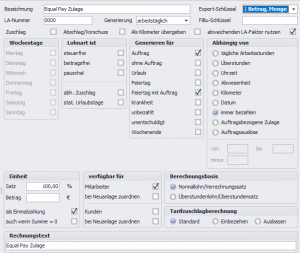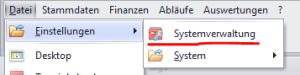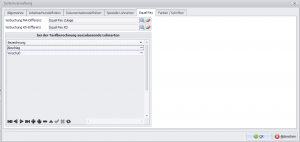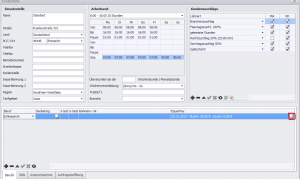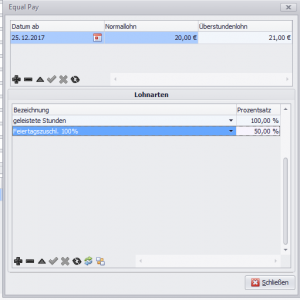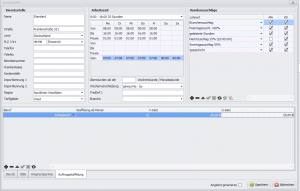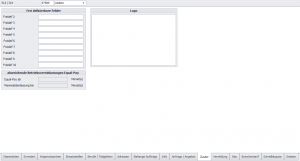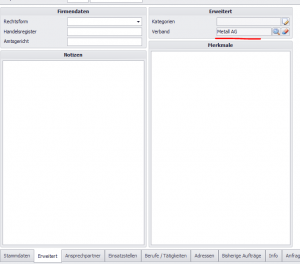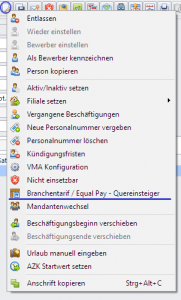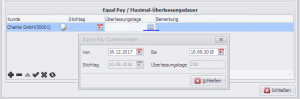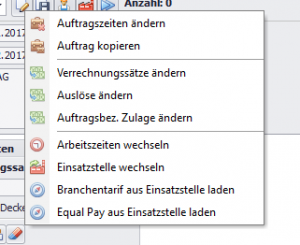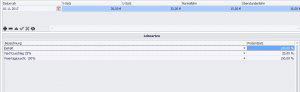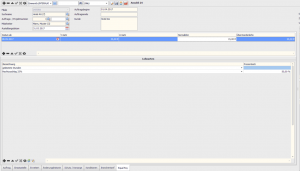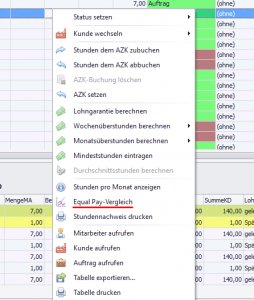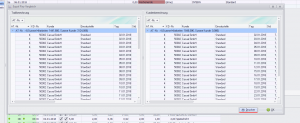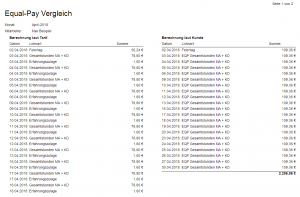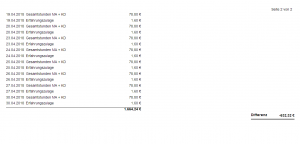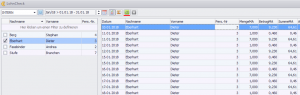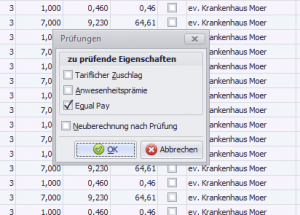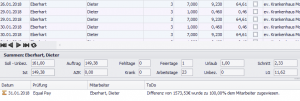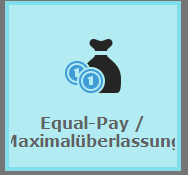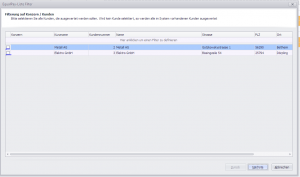Lohnarten und Kundenzuschläge
Die Lohnart Equal Pay muss angelegt werden, und im späteren Schritt in die Systemverwaltung hinterlegt werden.
Wenn die Kunden am Ende des Monats auch einen Zuschlag bezahlen sollen, dann muss auch für den Kunden eine entsprechende Lohnart mit verändertem Prozentsatz angelegt werden und auch in die Systemverwaltung hinterlegt werden.
Systemverwaltung
In der Systemverwaltung muss die Mitarbeiter Zulage zur Berechnung festgelegt werden.
Die Lohnarten die nicht in die Equal Pay Berechnung einfließen dürfen, müssen ebenfalls hier hinterlegt werden. (z.B. Vorschüsse, Abschläge, Kautionen etc.)
Wenn der Kunde am Ende des Monats einen Equal Pay Zuschlag bezahlen wird, so ist es notwendig, dass bei der KD-Differenz auch eine Lohnart hinterlegt ist.
Sollte sich der V-Satz nach erreichen von 9 Monaten ändern, so siehe Kunde / Einsatzstelle / Auftragsstaffelung
Kundenmodul
Einsatzstelle
Im Kundenmodul in der Einsatzstelle müssen Sie für die jeweiligen Berufe den Vergleichslohn („Normallohn“) und die entsprechenden gültigen Zuschläge hinterlegen.
Bei den Lohnarten wird der aktuelle Prozentsatz überschrieben, auch wenn in der Bezeichnung der Lohnart ein anderer Wert angegeben ist.
Vorteil: Sie müssen nicht jedes Mal eine neue Lohnart anlegen, sobald ein anderer Prozentsatz gültig ist.
Dort kann man sowohl den Normallohn, Überstundenlohn so wie Lohnarten des Kunden eingeben. Bei den Lohnarten wird der aktuelle Prozentsatz überschrieben, auch wenn in der Bezeichnung der Lohnart ein anderer Wert angegeben ist.
Zusatz
Im Zusatztab kann man, sofern der Benutzer die benötigte Berechtigung hat, abweichende Betriebsvereinbarung für das Equal Pay und die Maximalüberlassung hinterlegen.
Erweitert
Sobald eine Konzernstruktur abgebildet werden muss, müssen Sie beim „Verband“ das Mutterunternehmen hinterlegen, damit die Aufträge ordnungsgemäß zusammengezählt werden und das korrekte Datum für Equal Pay und Maximalüberlassung errechnet wird.
Mitarbeiter
Wenn ein Mitarbeiter eingestellt wird, der vorher in einer anderen Zeitarbeitsfirma beim gleichen Kundenbertrieb im Einsatz war, dann ist der Equal Pay Quereinsteiger einzutragen.
Hier müssen Sie den Kunden, Auftragsbeginn und die entsprechenden Überlassungstage hinterlegen.
Um das ganze etwas zu vereinfachen gibt es bei einem klick auf das „Rechner“ – Symbol einen „Von – Bis“ Rechner der die Tage zusammenzählt.
Auftrag
Wird ein Auftrag angelegt muss das Auftragsendedatum eingetragen werden, ansonsten werden Auftragsbeginn + 18 Monate automatisch eingetragen.
Im Auftrags Modul gibt es nun den Punkt „Equal Pay“, die Werte hierzu werden aus der Einsatzstelle bei der Auftragsanlage automatisch gefüllt.
Sollte dieser Auftrag andere Konditionen haben, als in der Einsatzstelle vordefiniert ist, so können Sie diese Werte an dieser Stelle noch verändern.
Bei Änderungen an den Equal Pay Lohnarten in der Einsatzstelle oder bei bereits vorhanden Aufträgen können Sie die aktuellen Equal Pay Werte unter dem Punkt „Equal Pay aus Einsatzstelle laden“ in den Auftrag laden.
Fakturierung
Um eine Vorstellung davon zu haben, welche Werte für die Berechnung der Equal Pay Zulage berücksichtig werden, wurde der „Equal Pay – Vergleich“ hinzugefügt.
Hinweis: Diese Funktion dient nur zur Kontrolle, die tatsächliche Berechnung wird im „Lohncheck“ vorgenommen.
Um zu überprüfen, wie die Summe der Equal Pay Zahlung zustande kommt, gibt es beim Equal Pay Vergleich in der Fakturierung den „Drucken Knopf“.
Dort sieht man den Equal Pay Vergleich als Report in Druck Form. Es werden alle mit einbezogenen Zuschläge auf der Kunden- sowie Mitarbeiterseite gegenübergestellt und am Ende die Differenz ausgegeben.
Lohncheck
Damit die Differenz nun angerechnet wird, wurde das Lohncheckmodul um die Equal Pay Berechnung erweitert.
Hier wählt man die betroffenen Mitarbeiter aus und klickt auf den „Grünen Haken“. Mit einem klick auf „OK“ wird die Prüfung gestartet sofern Eqaul Pay ausgewählt wurde.
Nach der Prüfung wird unten angegeben welchem Mitarbeiter, wie viel an Differenz hinzugefügt wurde.
Equalpayliste Desktop
Mit einem Klick auf das Viereck „Equal Pay / Höchstüberlassung“ öffnet sich das gleichnamige Modul.
Dort kann man sowohl die Einsatzstellen als auch einen Monat + Jahr auswählen. Der Zeitbereich dafür erstreckt sich jedes Mal auf ein ganzes Jahr. Gibt man März 2018 an, wertet er den Zeitbereich bis März 2019 aus.
Nun kann man dort mit einem Klick auf den grünen aktualisieren Pfeil den Kunden sowie Mitarbeiter auswählen. Man kann entweder gar keinen Haken setzen oder einzelne Kunden und Mitarbeiter auswählen. Setzt man bei Kunden und/oder Mitarbeiter keinen Haken zeigt er die Auswertung für alle Kunden/Mitarbeiter an.
In dieser Übersicht wird aufgezeigt, wann ein Mitarbeiter ins Equal Pay so wie die Höchstüberlassung fällt, sowohl grafisch als auch direkt neben dem Namen des Mitarbeiters. Außerdem wird ebenfalls aufgezeigt, wann dieser wieder beim Kunden erneut eingesetzt werden kann, sollte er die Höchstüberlassung schon erreicht haben.
Der lila Bereich zeigt an, ab welchen Zeitpunkt der Mitarbeiter in die 6. BZ Stufe fällt. Den genauen Tag kann man im Feld „BZ Stufe 6“ sehen. Wie hier im Beispiel am 03.07.2018.